چگونه به حذف ضبط صفحه نمایش نشانگر (Red Dot) از آندروید 11 نوار وضعیت
پس از اذیت کردن این ویژگی در آندروید 10 گوگل در نهایت اضافه شده مناسب بومی ضبط صفحه نمایش برای آندروید 11. اما هنگامی که شما شروع به ضبط میبینید یک چراغ قرمز در نوار وضعیت خود را به عنوان طولانی به عنوان ضبط در حال انجام است که واقعا می تواند منحرف کردن اذهان از ویدئو های خود را. خوشبختانه, آن را می توان با کمی ابتکار و خلاقیت است.
هنگامی که شروع یک ضبط صفحه نمایش موجود در انبار آندروید 11 (یا سهام-مانند پوست) شمارش معکوس ظاهر خواهد شد در سمت راست از نوار وضعیت. پس از رسیدن به صفر و یک نقطه قرمز ظاهر خواهد شد که نشان می دهد روی صفحه نمایش خود را در حال حاضر ثبت شده است.
خوشبختانه برنامه وجود دارد که می توانید این نقطه قرمز. به درستی استفاده از این برنامه شما نیاز به اجرای دستورات ADB. اگر دستگاه شما در حال حاضر مجموعه ای برای ADB شما می توانید جست و خیز پیش رو به مرحله 5.
الزامات
- Windows, macOS و یا لینوکس کامپیوتر
- USB کابل داده
گام 1: دانلود گوگل پلت فرم ابزار
اول, دانلود platform-tools را از گوگل بر روی کامپیوتر شما. فایل های رایگان هستند و با وجود نسخه برای هر یک از سه اولیه سیستم های عامل دسکتاپ.
مرحله 2: استخراج فایل های فشرده
پس از دانلود استخراج فایل های فشرده. این می تواند انجام شود با استفاده از مادری بایگانی استخراج و یا با یک شخص ثالث گزینه مانند 7-Zip. به چیزهای ساده تر حرکت استخراج پوشه بر روی دسکتاپ و پس از آن دستی.
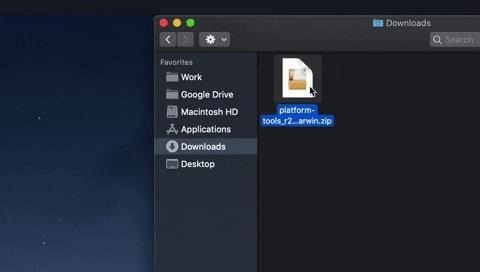
مرحله 3: باز کردن سریع در پلت فرم ابزار پوشه
در حال حاضر اگر شما در حال در پنجره Command Prompt را باز با فشار دادن کلید ویندوز روی صفحه کلید خود را تایپ کنید "cmd" و ضربه را وارد کنید. اگر شما از لینوکس یا مک باز کردن ترمینال برنامه از خود برنامه پوشه.
در حال حاضر نوع در زیر, و سپس ضربه خود را به فاصله یک بار برای اضافه کردن یک فضای واحد اما آیا آمار را وارد کنید و در عین حال.
cdبا خط فرمان خواندن "cd" در حال حاضر کشیدن platform-tools پوشه را از روی کامپیوتر خود و رها کردن آن را در سمت راست بالای پنجره فرمان به صورت خودکار پر محل آن است. هنگامی که شما در دیدن کامل platform-tools فایل مسیر پیش بروید و آمار را وارد کنید.
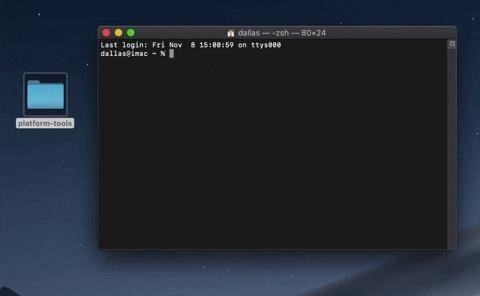
گام 4: فعال کردن گزینه های توسعه دهنده
بر روی گوشی شما فعال کردن گزینه های توسعه دهنده با باز کردن خود برنامه تنظیمات و رفتن به "درباره تلفن" و سپس بهره برداری "ساخت شماره" هفت بار. شما باید به خود را وارد کنید روی صفحه نمایش قفل کد عبور, سپس نان تست پیام را به اطلاع شما است که شما قفل گزینه های توسعه دهنده. شما می توانید پیدا کردن منوی جدید با بازگشت به صفحه اصلی تنظیمات انتخاب "سیستم" و سپس "پیشرفته."
گام 5: اجازه می دهد اشکال زدایی USB
در حال حاضر باز کردن گزینه های توسعه دهنده و فعال کردن ضامن بعدی به "اشکال زدایی USB" و سپس تایید انتخاب خود را در فوری.
از اینجا اتصال گوشی خود به کامپیوتر خود را با یک کابل USB داده ها. سریع ظاهر خواهد شد درخواست شما به "اجازه می دهد اشکال زدایی USB." تیک جعبه کنار "همیشه اجازه می دهد از این کامپیوتر" سپس دکمه "اجازه می دهد."
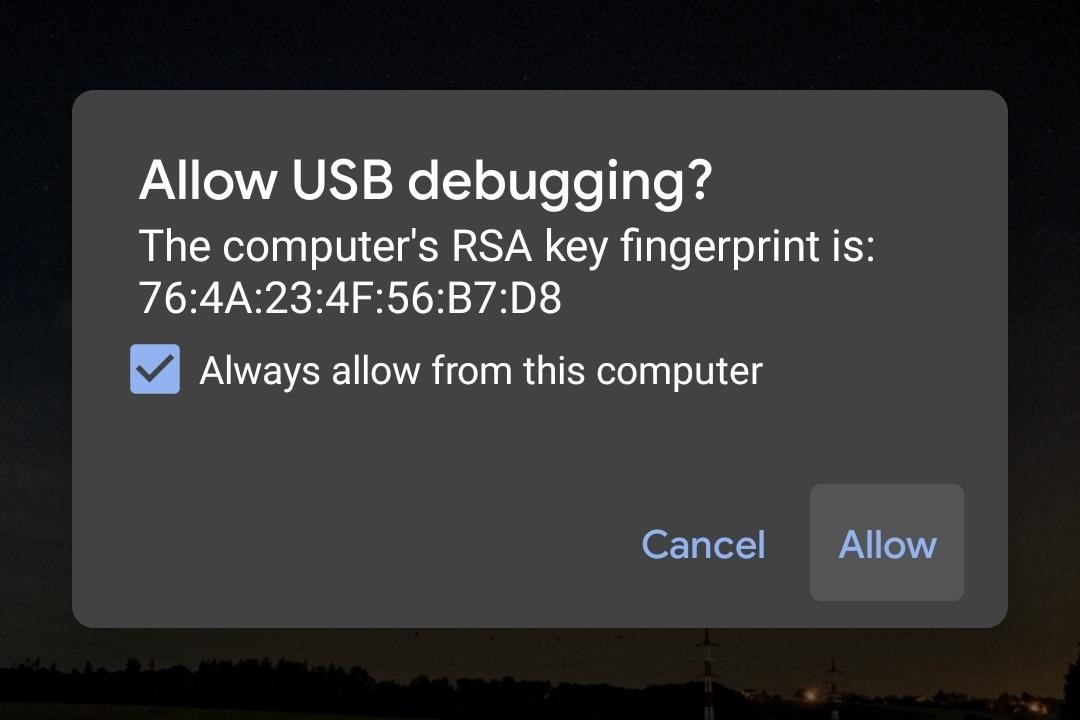
اگر شما نمی بینید این اعلان ورودی دستور زیر را در کامپیوتر خود را با ابزار خط فرمان سپس پنجره به نظر می رسد باید بر روی گوشی شما:
adb devicesاگر شما یک خطا پس از ارسال فرمان بالا محل "./" قبل از هر فرمان ADB در سراسر این مقاله:
./adb devicesمرحله 6: نصب SystemUI تیونر
بر روی تلفن خود را در حال حاضر نصب SystemUI Tuner توسط توسعه دهنده Zachary سرگردان است. این برنامه به شما می دهد مقدار زیادی از گزینه های سفارشی سازی برای سیستم اندروید عناصر مانند نوار وضعیت آیکون. از لینک زیر استفاده کنید برای نصب برنامه بر روی دستگاه شما.
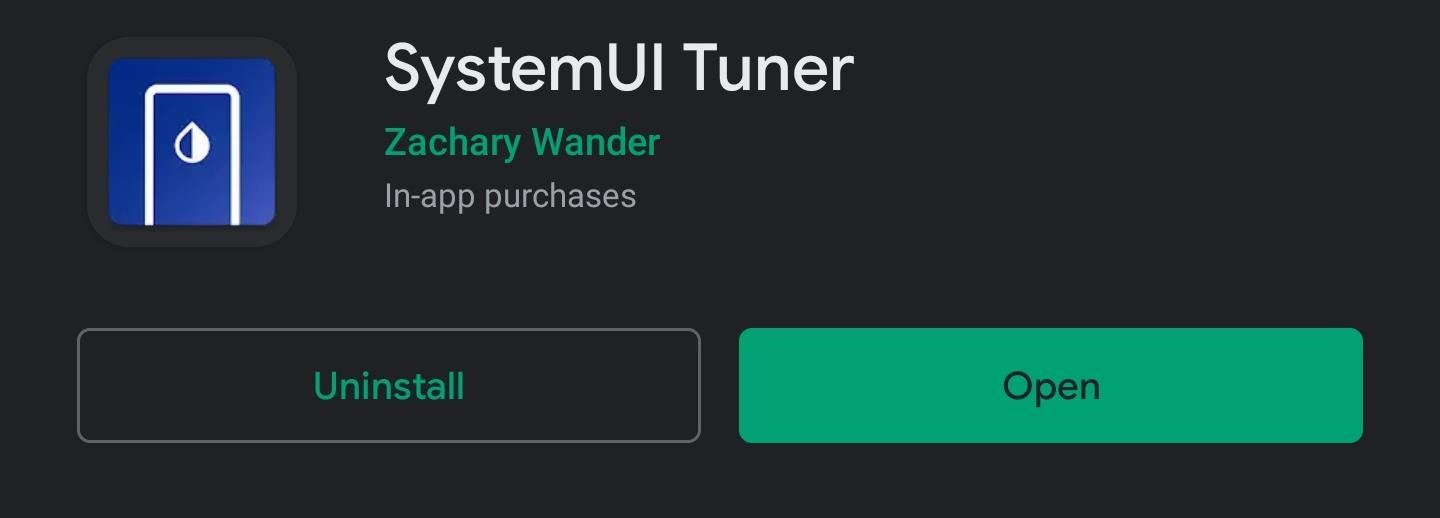
گام 7: اعطای مجوز
برنامه را باز کنید و به دنبال دستورالعمل در راه اندازی اولیه دهید. شما در نهایت دیدن یک صفحه فهرست سه ADB دستورات برنامه می خواهم شما را به ارسال سفارش به آن را به بالا مجوز آن را خواهد نیاز به تغییر نوار وضعیت خود را و پاک کردن صفحه نمایش ضبط شاخص.
ترک برنامه در این صفحه نمایش و اتصال گوشی خود به کامپیوتر خود را با یک کابل USB داده ها. در خط فرمان ابزار بر روی کامپیوتر شما (که هنوز هم باید هدایت به پلت فرم ابزار دایرکتوری) کپی و چسباندن دستورات زیر را یکی یکی وارد کنید و آمار پس از هر یک:
adb shell pm grant com.zacharee1.systemuituner آندروید.اجازه.WRITE_SECURE_SETTINGSadb shell pm grant com.zacharee1.systemuituner آندروید.اجازه.PACKAGE_USAGE_STATSadb shell pm grant com.zacharee1.systemuituner آندروید.اجازه.کمپرسیاگر شما در Mac, Linux یا Windows PowerShell و فوق دستورات بازگشت "command not found" خطا در اضافه کردن یک "./" به جلو و دوباره ارسال آنها را (به شرح زیر):
./adb shell pm grant com.zacharee1.systemuituner آندروید.اجازه.WRITE_SECURE_SETTINGS./adb shell pm grant com.zacharee1.systemuituner آندروید.اجازه.PACKAGE_USAGE_STATS./adb shell pm grant com.zacharee1.systemuituner آندروید.اجازه.کمپرسیگام 8: مخفی کردن آیکون ضبط
پس از ارسال این دستورات ضربه بزنید علامت چک در SystemUI رادیو و برنامه نزدیک کردن خواهد شد. دوباره آن را باز کنید و به آن ضربه بزنید "به ترفند."
در صفحه اصلی را انتخاب کنید "نوار وضعیت" و سپس "شناسایی خودکار." پس از یک یا دو ثانیه در این برنامه نمایش داده خواهد شد یک صفحه جدید با هر آیکون نوار وضعیت در دسترس بر روی آندروید خود را 11 دستگاه از جمله مخفی ضبط صفحه نمایش آیکون. غیر فعال کردن ضامن در کنار "screen_record" گزینه و شما تمام مجموعه!
گام 9: مخفی کردن آیکون اطلاع رسانی (اختیاری)
در حال حاضر زمانی که شما ثبت نمیشود نقطه قرمز رنگ در سمت راست از نوار وضعیت خود را. شما همچنین می خواهید از دست دادن متحرک تایمر شمارش معکوس هنگامی که شما شروع به ضبط (سه ثانیه بعد از اینکه شما دکمه "شروع"), اما شما می دانید که هنگامی که ضبط را آغاز کرده است چرا که شما یک هشدار از طریق آیکون (دایره سفید) در سمت چپ نوار وضعیت خود را.

اگر شما می خواهم به حذف این آیکون هم فقط می دانم که شما باید به صورت دستی تعداد کسانی که در سه ثانیه از فشار دادن دکمه "شروع" در سریع تا زمانی که این سیستم در واقع ضبط شروع می شود.
اگر شما خوب با رفتن به تنظیمات –> برنامه ها و اطلاعیه ها –> اطلاعیه ها –> Advanced سپس فعال کردن ضامن بعدی به "پنهان و خاموش اطلاعیه ها در نوار وضعیت."
از آنجا شروع به ضبط و سپس گسترش اطلاع رسانی خود را سایه و طولانی را فشار دهید ضبط اطلاع رسانی. را انتخاب کنید آیکون چرخ دنده که به نظر می رسد و سپس را انتخاب کنید "Screen Recorder" و تنظیم آن را به "سکوت" در صفحه بعدی. در حال حاضر شما هنوز هم می خواهید اطلاع رسانی برای توقف ضبط, اما شما نمی خواهد هر آیکون در نوار وضعیت خود را!
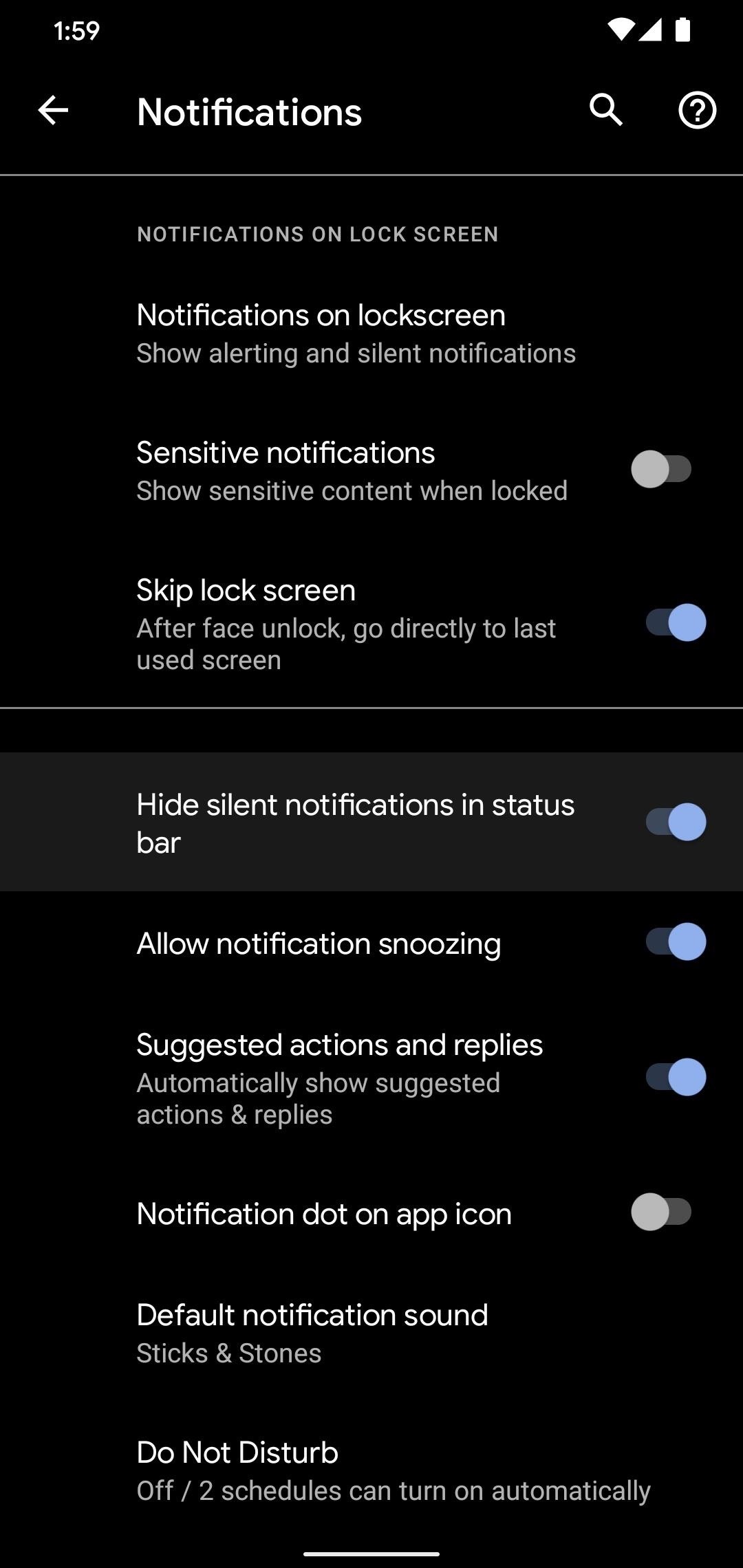
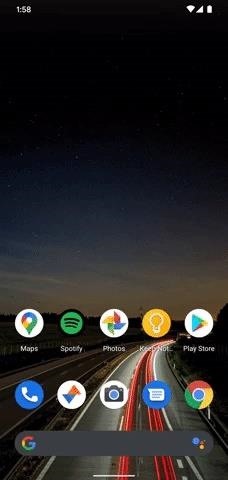
آیا می خواهید به کارشناسی کارشناسی ارشد مایکروسافت اکسل و کار خود را-از-خانه کار چشم انداز را به سطح بعدی ؟ پرش به شروع کار خود را با ما Premium A-به-Z مایکروسافت اکسل آموزش بسته نرم افزاری از ابزار جدید هک فروشگاه و طول عمر دسترسی به بیش از 40 ساعت از پایه تا پیشرفته آموزش توابع و فرمول, ابزار, و بیشتر.
خرید در حال حاضر (97% off) >
tinyurlis.gdu.nuclck.ruulvis.netshrtco.de
